В последние десятилетия на отечественном рынке стали появляться компьютерные программы, созданные специально для предприятий общественного питания. Оно также необходимо, как и прочее оснащение общепита — тепловое, холодильное, кухонное, нейтральное и т.д.
Такое программное обеспечение позволяет владельцам кафе и ресторанов грамотно вести аналитику, эффективно организовывать работу, автоматизировать производство, контролировать персонал.
Одним из подобных новшеств является программа iiko, созданная одноименной компанией и предназначенная для автоматизации больших ресторанов, маленьких кафетериев, столовых и сетей быстрого питания.
Продавцы предлагают российским рестораторам взять iiko в аренду и платить за ее использование каждый месяц либо приобрести софт в собственность.
Возможности программы
iiko – это универсальное программное обеспечение, которое:
- подойдет для кафе, ресторана, фастфуда, кофейни, столовой;
- имеет понятный и удобный интерфейс;
- позволяет выгружать данные из программ-аналогов;
- оснащено функцией бронирования мероприятий (банкетов);
- включает бухгалтерскую систему;
- позволяет составлять расписание работы персонала, вести учет заработной платы, а также автоматически начислять премии и штрафы;
- дает возможность применять два разных меню;
- включает функцию групповой обработки блюд, а также быстрого добавления и редактирования технологических карт.

1.1. Создание меню в iiko: как добавить товар
Софт включает ряд модулей:
- Front, предназначенный для:
- быстрой настройки ежедневного меню, легкого поиска нужных блюд, вывода найденной позиции по цифрам кода;
- удаленной поддержки управления с помощью мобильных компьютерных устройств;
- проведения любых операций со счетами (объединения, разделения);
- составления отчетов о продажах по различным параметрам (по позициям, клубным картам, времени, фамилиям официантов);
- получения информации о свободных и занятых столиках, а также о том, кто из официантов какой столик обслуживает;
- ввода всей дополнительной информации посредством экранной клавиатуры;
- получения данных о скорости и качестве работы персонала.
- Payment, позволяющий:
- быстро настроить необходимые виды оплаты;
- рассчитать сумму скидок и бонусов для клиентов;
- отменить платеж или часть заказа;
- создавать и вести учет подарочных сертификатов;
- принимать оплату по частям и в виде депозитов;
- работать с любыми моделями фискальных регистраторов;
- вести автоматический учет смен кассиров.
- Hostess, который дает возможность:
- быстро и без проблем принимать заказы на банкеты с учетом всех пожеланий гостей, а также отправлять составленное меню поварам для ознакомления;
- сохранять имена и телефоны клиентов;
- анализировать статистику посещений по дням или неделям;
- фиксировать пожелания гостей о времени подачи блюд;
- принимать предварительную оплату.
- Inventory, необходимый для:
- регистрации всех имеющихся на складах продуктов, а также для автоматического списания уже использованной и учета вновь закупленной продукции;
- проведения инвентаризации складов во время работы с учетом расхода использованных продуктов;
сверки всех товарных позиций по любым наименованиям; - инвентаризации напитков.
- Management Accounting, помогающий:
- просмотреть все кассовые операции, проведенные за определенное время;
- получить данные о продажах и платежах;
- интегрировать другие программы учета и вести план отчетности по требованиям МСФО;
- автоматизировать систему расчета заработной платы каждого работника с учетом начисленных премий и штрафов;
- рассчитываться с поставщиками и клиентами по их личным счетам;
- следить за расходами и приходами средств;
- сократить размер поставок;
- начислять бонусы постоянным клиентам.
- Video Security, позволяющий:
- находить фрагменты записанного видео по номеру кассового чека;
- просматривать, как официанты обслуживают столики и отслеживать подозрительные и спорные ситуации;
- автоматически записывать и датировать все совершаемые действия;
- хранить видео в течение 30–90 суток;
- защищать и хранить пароли и данные;
- просматривать видео в интернете, находясь в любой стране.
- Production, разработанный для:
- работы с товарной и продуктовой номенклатурой;
- автоматического расчета энергетической ценности и калорийности любого блюда;
- учета всех блюд из меню по категориям, а также фиксации позиций, от которых гости отказались.
- Time Manager, дающий возможность:
- работать с несколькими система оплаты труда (почасовой, фиксированной, процентной);
- регистрировать время прихода и ухода персонала, составлять рабочие графики, планировать расписание сотрудников и вводить для них штрафы.
- Personal Report, позволяющий:
- составлять личные странички трудовых успехов и нарушений работников;
- рассчитывать заработную плату, которую получит конкретный работник;
- составлять отчеты для каждого сотрудника, включающие количество проданных блюд, обслуженных столиков и полученную выручку;
- автоматически выводить новые сообщения.
- Monitoring, применяемый для наблюдения за всеми текущими заказами.
- Chain, предназначенный для автоматизации и централизации управления.
- Delivery, позволяющий автоматизировать доставку готовых блюд.
- BMS, разработанный для управления всей инфраструктурой заведения.
- Sous Chef, помогающий автоматизировать работу кухни.
- DJ, используемый для управления музыкальным сопровождением.
- Kitchen, предназначенный для учета готовых блюд.
iiko 01 Начало работы Айка видеокурс Иван Голубев
Установка iiko

Внедрение iiko включает несколько этапов:
- настройку системы и оборудования;
- настройку модулей;
- обучение работе с программой.
Для успешной установки iiko необходимы:
- персональный компьютер на базе двухъядерного процессора от 1,6 ГГц;
- RAM – 2 Гб;
- HDD – 160 Gb;
- операционная система Windows XP/Vista/7/8.
Цена программы и поддержка пользователей

Разработчики предлагают клиентам курсы обучения iiko для:
- директоров;
- бухгалтеров;
- менеджеров;
- администраторов;
- кассиров;
- официантов.
Компания гарантирует клиентам:
- бесплатный расчет стоимости программы;
- установку лицензионного софта за 3-4 дня;
- оказание технической помощи 24 часа в сутки;
- месяц бесплатного обслуживания;
- рассрочку платежа за предоставляемые услуги и лицензию на один или два месяца;
бесплатную демоверсию.

Цена программного обеспечения зависит от количества:
- рабочих мест;
- станций официантов;
- кассовых аппаратов;
- компьютеров менеджеров и бухгалтеров.
Средняя стоимость пакета программного обеспечения на два АРМ, включающего по одной лицензии за каждый модуль, составляет:
- 53 000 рублей при покупке в собственность;
- от 4990 рублей ежемесячно за аренду.
Программный пакет на три АРМ, включающий по две лицензии на модули, в среднем будет стоить:
- 71 000 рублей за покупку;
- от 4990 рублей за ежемесячную аренду.

Многие люди очень любят выпечку, поэтому покупка франшизы пекарни — выгодное вложение.
Навесные полки сделают даже самую маленькую кухню удобной. Как выбрать качественные полки из нержавеющей стали, читайте в этой статье.
Холодильная витрина необходима в любом заведении общепита, так как она позволяет выгодно презентовать холодные закуски. Подробнее читайте по https://vkusologia.ru/osnashhenie/xolodilnoe/xolodilnaja-vitrina.html ссылке.
Отзывы пользователей

О том, как программа iiko помогла в работе, рассказывают:
Анна, руководитель ресторана:
«Благодаря программе iiko мы получили возможность сразу заносить заказы в базу данных, выдавать гостям чеки за внесенную предоплату, а еще составлять план бюджета и факторный анализ, позволяющие значительно экономить средства».
Валерий, руководитель сети кафе:
«Перед тем как приобрести программу автоматизации, я просмотрел множество сайтов в интернете, подробно изучил информацию об аналогах, посоветовался с коллегами-рестораторами, но в итоге остановил свой выбор на iiko. В своем выборе я не разочаровался, софт оказался качественным, современным и прогрессивным».
Роман, хозяин ресторана:
«Программа iiko стала моими глазами и ушами в ресторане. У меня появился надежный помощник, благодаря которому я смог научиться управлять всеми процессами, автоматизировать склад и продажи, контролировать работу поваров, администраторов, официантов и поставщиков. Софт позволяет вести ежечасный контроль ресторана и при этом экономить время. Всем рекомендую».

Василий, ресторатор:
«Я долго сомневался, прежде чем решился на установку iiko. Кучу чужих отзывов перечитал в интернете, кучу сайтов просмотрел. В итоге решился на покупку. Пожалел только о том, что долго раздумывал. Программа стала настоящей палочкой-выручалочкой как для меня лично, так и для сотрудников моего ресторана.
Система очень надежная, работает без сбоев. Нам с iiko стало намного легче».
Программа iiko – это оптимальное сочетание цены, качества, удобства и надежности.
Обучение работе с программой занимает минимум времени, а работа с ней дает владельцам и работникам мест общественного питания максимум новых возможностей.
Источник: vkusologia.ru
Частые вопросы при работе с iiko
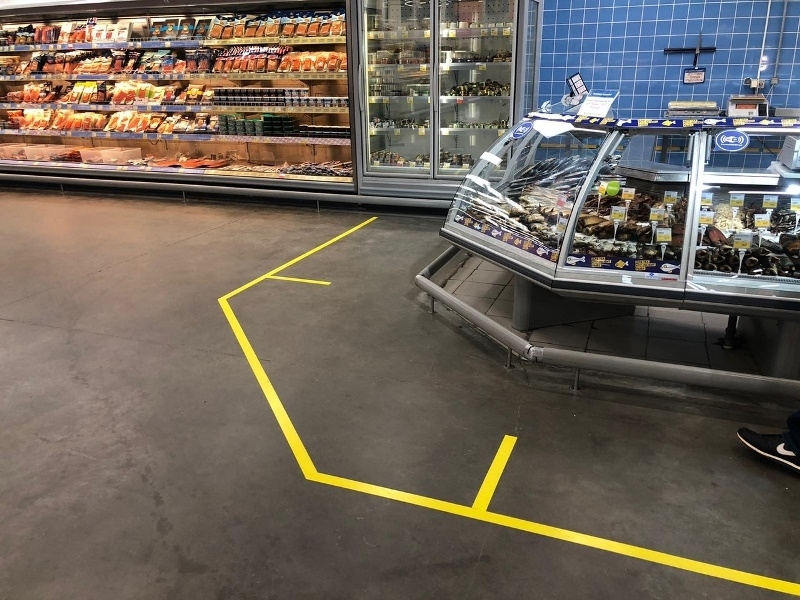
В этой статье приводится список базовых вопросов, которые возникают в начале работы с системой iikoRMS. На каждый вопрос дан краткий ответ, а также приведены ссылки на разделы руководства, в которых можно найти подробную информацию о решении соответствующей задачи.
Продажи
Правильно ли кассир сдал выручку?
Чтобы проверить размер полученной за вчерашний день выручки, выберите пункт меню Розничные продажи → Кассовые смены. Подробнее см. в статье Принятие кассовой смены.
Сколько во вчерашней смене подозрительных удалений блюд?
Данную информацию можно получить с помощью Журнала событий (пункт меню Розничные продажи) и Отчета по чекам (пункт меню Розничные продажи →Кассовые смены). Подробнее см. в статье Журнал событий и Отчет по чекам.
Как узнать сумму среднего чека за месяц?
Для этого необходимо выбрать пункт меню Отчеты → Отчет о среднем чеке. Подробнее см. в статье Отчет о среднем чеке.
Как в iiko посмотреть состав блюда в прейскуранте?
Состав блюда можно посмотреть в технологической карте блюда. Для этого откройте карточку блюда и перейдите на вкладку «Технологические карты».
Кто из сотрудников является лидером по продажам?
Это можно выяснить с помощью отчета «Выручка по официантам». Чтобы его открыть, в пункте меню Розничные продажи → Кассовые смены выберите интересующую смену, нажмите правую кнопку мыши (или кнопку Действия) и выберите пункт Отчеты → Выручка по официантам.
Какое из блюд чаще всего продается?
Выберите пункт меню Отчеты → Отчет о продажах за период. Задайте интересующий период, нажмите кнопку Обновить и отсортируйте по колонке Количество. Подробнее см. в статье Отчет о продажах за период.
Как настроить стол в iiko?
Для этого нужно войти в пункт «Администрирование» -> «Настройки торгового предприятия», выбрать зал и перейти во вкладку «Настройка столов». Подробнее тут
Как исправить ошибку в чеке?
Если заказ уже оплачен, но гость хочет вернуть или заменить блюдо, зарегистрируйте возврат чека.
Удаление кассового чека и возврат наличных денег осуществляется только менеджером ресторана при наличии оригинала чека и в присутствии кассира, выполнившего расчет по чеку. Подробнее тут
Как отменить пречек?
1) На рабочем экране нажмите на «Стол заказа». Откроется окно кассы.
2)Нажмите кнопку «Заказ». Откроется окно заказа.
3)Нажмите кнопку «Отмена пречека».
Подробнее тут
Склад
Как создать в системе новое блюдо?
Для этого добавьте в справочник номенклатуры новый элемент и заполните все параметры на закладках, соответствующих блюду. Подробнее см. в статье Добавление элемента номенклатуры.
Как создать в системе новый товар?
Для этого необходимо добавить в справочник номенклатуры новый элемент и заполнить все параметры на закладках, соответствующих товару. Подробнее см. в статье Добавление элемента номенклатуры.
Как завести модификатор и назначить его блюду?
Модификатор заводится как новый элемент справочника номенклатуры, а затем этот модификатор назначается блюду. Подробнее см. в статьях Добавление элемента номенклатуры и Модификаторы.
Как организовать в системе продажу бизнес-ланчей?
Удобнее всего бизнес-ланчи настраивать с помощью обязательных групповых модификаторов. Подробнее см. в статье Комплексный обед.
Как ввести рецептуру блюда (технологическую карту)?
Для этого предназначена закладка Технологические карты номенклатурной карточки блюда, см. статью Технологические карты.
Как вносить калькуляцию блюд?
Это делается с помощью технологических карт в карточке блюда.
В технологической карте задается норма закладки, состав, технология приготовления блюда, фиксируется акт его проработки, то есть данные, необходимые для ведения и печати документов (например, калькуляционной или технологической карты) в соответствии с нормами законодательства. На основании введенных значений, нормы закладки ингредиентов, будет производиться их списание при продаже блюда.
Как задать цену на блюдо?
Цену продажи блюда можно задать на закладке Основные свойства карточки номенклатуры или же с помощью приказа об изменении прейскуранта.
Как посмотреть себестоимость блюд?
Себестоимость блюд можно посмотреть с помощью отчета «Сводный прейскурант», который доступен в разделе «Прейскурант» → «Сводный прейскурант»
Чтобы посмотреть изменения себестоимости воспользуйтесь отчетом «Отчет об изменении себестоимости». Он открывается при выборе пункта меню «Отчеты» или «Товары и склады» → «Отчет об изменении себестоимости».
Как рассчитать пищевую ценность блюда?
Для этого необходимо задать пищевую ценность всех товаров, входящих в состав блюда. А затем в карточке блюда на закладке Пищевая ценность задать способ его приготовления и нажать кнопку Рассчитать. Подробнее см. в статье Пищевая ценность.
Зачем нужны приказы об изменении прейскуранта?
Приказы об изменении прейскуранта используются для назначения цен на реализуемую продукцию, включения и снятия с продажи блюд и товаров. Их применение целесообразно, в случае если состав и цены в прейскуранте меняются достаточно часто и в больших объемах. Подробнее см. Приказы об изменении прейскуранта.
Мое предприятие только начинает работать на iiko. Как ввести первоначальные остатки?
Первоначальные остатки могут быть введены приходной накладной или документом инвентаризации. Но для того чтобы у товаров и блюд сформировалась себестоимость, рекомендуется вводить остатки приходной накладной.
При заведении номенклатуры не указали сразу НДС. Как теперь это сделать для уже созданных блюд?
Для начала укажите НДС по умолчанию в настройках номенклатурной группы в поле Налоговая категория. Теперь с помощью групповой обработки назначьте эту налоговую категорию для всех элементов в группе. А при создании нового элемента номенклатуры внутри группы НДС будет подставляться автоматически.
Как ввести приходную накладную?
Процесс ввода в систему приходной накладной описан в статье Приходная накладная.
Как в iiko приходовать товары?
Чтобы зарегистрировать приход товара на склад необходимо оформить приходную накладную. Для этого нужно войти в пункт Товары и склады->Накладные. Подробнее «Оформление накладной»
Каждая складская операция фиксируется отдельным документом: поступление товаров на склад, списание, приготовление блюда, инвентаризация и т.д.
Подробнее тут
Как обрабатывать приходные накладные?
Список приходных и расходных накладных содержится в разделе меню Товары и склады → Накладные. Подробнее тут
Как передать товар с одного склада на другой?
Для этого предназначен документ Внутреннее перемещение.
Как списать продукты?
Списание продуктов со склада может быть зарегистрировано с помощью складского документа Акт списания.
Как формируется акт реализации?
Акт реализации формируется автоматически на основании данных о продажах, зарегистрированных в iikoFront. Подробнее см. в статье Акт реализации.
Сегодня в 6 утра мы провели инвентаризацию на кухне. Как правильно ввести ее результаты?
Создайте документ Инвентаризация на дату, предшествующую дате подсчета остатков. Например, если инвентаризация проводилась в 6 утра 15-го сентября, то в соответствующем ей документе должна быть задана дата 14.09 и время 23:59. Подробнее о создании документа инвентаризации см. в статье Инвентаризация.
Как узнать сколько товара сейчас должно быть на складе?
Для этого в iikoOffice выберите пункт меню Отчеты → Остатки на складах. Подробнее см. в статье Остатки на складах.
Я снимаю инвентаризацию два раза в месяц 1-го и 15-го до начала работы заведения. Как мне узнать фактическую себестоимость?
Если инвентаризация снимается до начала работы заведения, то она должна быть введена предыдущей датой (14-е, в данном примере) и временем 23:59 . Затем следует открыть отчет Расширенная оборотно-сальдовая ведомость, указав период с 1-го по 14-е число, нажать кнопку Обновить. Итоговое значение по столбцу Остатки на начало сложить со стоимостью Прихода и вычесть итоговое значение по столбцу Остатки на конец.
К моменту построения данного отчета должны быть введены все приходные накладные.
Что делать, если на складе образовались отрицательные остатки?
Наиболее вероятными причинами образования отрицательных остатков являются ошибки заполнения технологических карт, неправильная настройка типов мест приготовления блюд или ошибки оприходования товаров. Подробнее см. в статье Исправление отрицательных остатков.
Как обнулить остатки в iiko?
Обнулить остатки на складах можно с помощью «Инвентаризации».
Для работы с документами инвентаризации предназначен пункт меню «Товары и склады» → «Инвентаризации».
В документе инвентаризации внесите необходимые позиции и в поле фактическое кол-во выставьте 0.
Персонал
Как принять сотрудника на работу?
Для этого необходимо зарегистрировать его в системе, назначить ему определенные права и задать параметры его доступа к системе: номер карты иили ПИН-код (для работы с Front) или системное имя и пароль (для работы с iikoOffice). Подробнее см. в статье Регистрация сотрудников.
Как рассчитать зарплату персонала?
Зарплата сотрудникам может рассчитываться на основании ставки оплаты труда, заданной в его карточке, ставки за рабочую смену, за фактически отработанное время, с учетом всех штрафов, премий и выданных авансов. Подробнее см. Планирование работы персонала.
Как настроить расписание работы сотрудников?
Чтобы задать расписание работы сотрудников, выберите пункт меню Сотрудники→ Расписание. Подробнее см. в статье Расписание.
Как узнать кто опоздал на работу?
Для того чтобы система фиксировала опоздания сотрудников на работу, настройте для них расписание. В случае опоздания сотрудника в Журнале явки соответствующая ячейка будет выделена красным цветом.
Источник: iresto.ru
Требования к инфраструктуре заведения HoReCa для автоматизации на системе iiko
Ниже перечислены подробные рекомендации о том, что должно быть готово со стороны клиента, который желает автоматизировать своё заведение общественного питания.
Выполнение всех пунктов из данного чек-листа существенно сэкономит наше время при внедрении iiko.
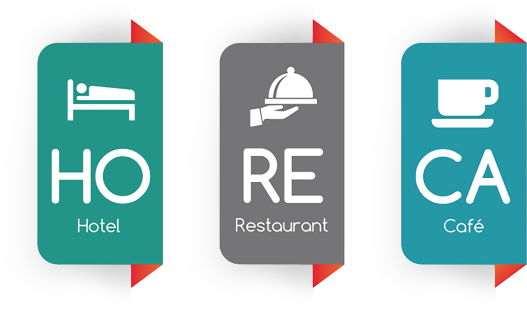
главных моментов
Требуется лицензия на алкоголь , если в заведении происходит реализация алкогольной продукции. Для получения лицензии необходимо наличие фискального регистратора (онлайн-кассы), данное устройство можно приобрести у нас в аренду или купить для постоянного использования.
Необходима регистрация кассы в ФНС . Для постановки кассового аппарата на учет в налоговой потребуется квалифицированная электронная подпись (КЭП) организации для доступа на сайт ФНС. За изготовлением КЭП вы можете обратиться в нашу компанию.
Требуется подключение ЕГАИС . Необходимо приобрести сертификат квалифицированной электронной подписи ГОСТ (КЭП) для ЕГАИС и специальный носитель для записи на него сертификатов (данную КЭП можно использовать в т.ч. для регистрации кассы по п.2 выше).
Нужна локальная сеть внутри заведения с выходом в Интернет . Она обязательна для работы всей системы. Рекомендации к локальной сети находятся ниже по тексту (см. часть 2 — используйте их при прокладке слаботочной сети и электрики).
Рекомендуется кабельная сеть (а не Wi-Fi) для POS терминалов и чековых принтеров. В идеале вся слаботочная проводка должная быть выполнена до момента чистовой отделки помещений.
IT и POS оборудование должно отвечать системным требованиям для установки iiko. Рекомендуемые требования мы перечислим ниже (см. части 3-4).
Чек-лист по основным требованиям
Часть 1. Общее
1.1. Места установки POS терминалов официанта/кассира/бармена подготовлены. Каждое место имеет:
- Плоскую чистую поверхность для установки кассового терминала (горизонтальную или вертикальную);
- 3 разъема для подключения по локальной сети в виде сетевого кабеля UTP 5 cat или сетевой розетки на 3 выхода RJ-45 (один вход для терминала, второй – для принтера, третий – запасной);
- Не менее 3 свободных электрических розеток по 220 В.
1.2. Места установки под принтеры заказов готовы, каждое имеет:
- Ровную, плоскую и чистую поверхность для установки принтера заказов;
- 2 сетевых кабеля UTP 5 cat для подключения по локальной сети или сетевая розетка на 2 входа RJ-45;
- Электрическую розетку на 220 В.
1.3. Место под сервер (если у вас не cloud лицензия iiko) и стационарное рабочее место для управляющего/бухгалтера-калькулятора готовы, они имеют:
- Плоскую чистую поверхность для установки системного блока компьютера (см. требования к ПК — часть 4 ниже) или сервера (см. требования к серверу — часть 3 ниже);
- 2 сетевых кабеля с разъемами RJ-45 или сетевую розетку на 2 входа для подключения по локальной сети;
- 3+ свободных электрических розетки на 220 В.
1.4. Локальная сеть построена и работоспособна, доступ в Интернет работает:
- Локальная сеть и Интернет в заведении соответствуют рекомендациям ниже (см. часть 2);
- К местам установки POS терминалов, принтеров заказа и рабочих компьютеров с iiko подведены сетевые кабели (их целостность не нарушена);
- Все сетевые кабели от мест размещения POS и IT оборудования сведены в одну точку (место коммутации). Обычно сюда же подведен доступ в Интернет от провайдера (через роутер или по выделенной линии).
1.5. Квалифицированная электронная подпись (КЭП) на защищенном носителе Вами получена (она нужна для дальнейшей регистрации кассового терминала на сайте nalog.ru).
1.6. Онлайн-кассы зарегистрированы и поставлены на учет в ФНС (если регистрация выполняется не нашей компанией).
1.7. Ключ для ЕГАИС получен (нужен, если в заведении происходит реализация алкогольной продукции).
1.8. Меню для реализации позиций на кассах готово (с верными названиями и ценами).
1.9. Схема зала для гостей готова. Подойдет схема, нарисованная от руки, или выполненная в электронном виде (напечатанная).
Часть 2. Требования к локальной сети в заведении
Для работы системы iiko в заведении HoReCa необходима стандартная локальная сеть с доступом в Интернет.
В примере ниже мы рассмотрим типовую сеть для ресторана с обслуживанием официантами (в заведении имеются терминалы официантов и принтеры заказов на кухне).
В небольших заведениях одиночные кассовые станции могут быть соединены не по кабелю, а с помощью Wi-Fi или мобильной 3G/4G связи.
В ходе интеграции iiko «под ключ» специалисты its group выполнят проектирование и монтаж локальной сети, а инструкция по самостоятельному построению локальной сети находится ниже:
2.1. Прокладываем сетевой кабель «Витая пара 5-й категории» (8 жил). Его можно приобрести в любом магазине компьютерной техники.
- Все концы кабелей с противоположнойстороны от POS оборудования обычно сводятся в офисе или в отдельном месте коммутации (серверная комната), куда интернет-провайдер традиционно ставит свой роутер или подводит кабель для доступа в Интернет.
- От места коммутации (см. выше) прокладываете цельный кабель без скруток и обрывов до каждой точки подключения оборудования;
- До кассового терминала, где производится оплата, необходимо провести 3 кабеля от места коммутации (один для терминала iiko, 2-й – для фискального регистратора, третий — для модуля эквайринга);
- На концах кабеля с двух сторон монтируются коннекторы RJ-45 или сетевые розетки, в зависимости от ситуации (например, в офисе у узла коммутации на кабель одеваются коннекторы, а на стенах у терминалов монтируются сетевые розетки для дальнейшего соединения с терминалом через короткий патч-корд).
Коннекторы RJ-45 крепятся на концах кабеля с помощью специального обжимного инструмента c необходимой последовательностью чередования жил (бело-оранжевый/оранжевый/бело-зеленый/синий/бело-синий/зеленый/бело-коричневый/коричневый) – см. рис. ниже.
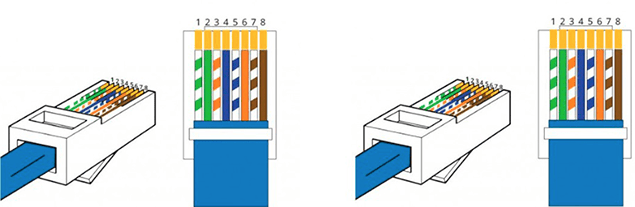
Рис. Схема чередования жил витой пары в коннекторе RJ-45
2.2. Канал в Интернет
- Предпочтительно по кабелю (не по Wi-Fi или мобильной сети);
- Необходима скорость доступа — не менее 10 Мегабит в секунду (10 Мб/с);
- В приоритете не максимальная скорость Интернета, а его стабильность, отсутствие потерь пакетов, перерывов в работе и низкий «пинг» до облачных серверов iiko.
2.3. Wi-Fi для мобильных терминалов официантов
- Необходима выделенная точка доступа со своим SSID (в отдельной подсети), её нельзя совмещать с гостевым Wi-Fi по соображениям безопасности и пропускной способности;
- Допускается покрытие зала одной Wi-Fi точкой доступа или бесшовный роуминг, если используются несколько точек доступа;
- Обязательно применение WPA шифрования (защита сети паролем);
- Рекомендуемый класс оборудования: бизнес/промышленный, либо средний или высокий ценовой сегмент домашнего класса (от 100$).
Часть 3. Требования к центральному серверу
В примере ниже мы рассмотрим системные требования к серверу для подключения 5-7 рабочих станций с iikoFront из одного ресторана , либо для удаленного обслуживания 5 терминалов (максимум) из нескольких заведений.